iPhone 화면에서 QR 코드를 스캔하는 방법

Phone의 QR 코드 스캔은 매우 편리합니다.
카메라 앱을 시작하고 실생활에 존재하는 QR 코드로 향하면 됩니다.
그리고는 마음대로 QR을 읽어 탭해야 할 링크를 표시해 줍니다.
그렇다면 iPhone 화면에 QR 코드가 있을 때에는 어떻게 해야할까요?
예를 들어, QR 코드의 사본을 보내졌을 때나,
웹상에 QR 코드가 있을 때의 이야기입니다.
단순히 QR을 누르면 아무 일도 일어나지 않습니다.
화면의 QR 코드를 읽으려면 멋진 트릭이 필요합니다.
무료 QR 코드 스캐너 다운로드
iPhone 화면에서 QR 코드를 스캔하려면 타사 QR 코드 스캐너 가 필요합니다.
App Store를 열면 이러한 앱이 무수히 존재합니다.
일부에는 과금제의 것도 있어, 실수로 프리미엄 서브스크립션에 등록해 버리면,
꽤 금액을 지출할 수도있습니다.
「QR Code Reader Scanner Pro」「Simple QR Code Reader」
2개는, 완전 무료로 추천하고 있습니다.
사진 라이브러리에서 QR 코드의 이미지 선택
스캔하려는 QR 코드가 웹사이트나 앱에 있는 경우 스크린샷을 찍어 사진 라이브러리에 저장해야 합니다.
누군가로부터 사진으로 보내진 QR 코드의 경우,
"공유"메뉴에서 사진 라이브러리에 저장합시다.
그런 다음 설치한 QR 코드 스캐너를 시작하고
스캔 페이지에서 사진 라이브러리 아이콘을 탭합니다.
일반적으로 화면 위나 아래의 스캐닝 탭에 표시되어야 합니다.

그런 다음 사진 라이브러리에서 가져올 이미지를 선택하고 필요한 경우 QR 코드로 확대합니다.

QR코드 스캐너가, QR코드로부터 링크를 읽어 주기 때문에,
나머지는 탭하면 완료입니다!
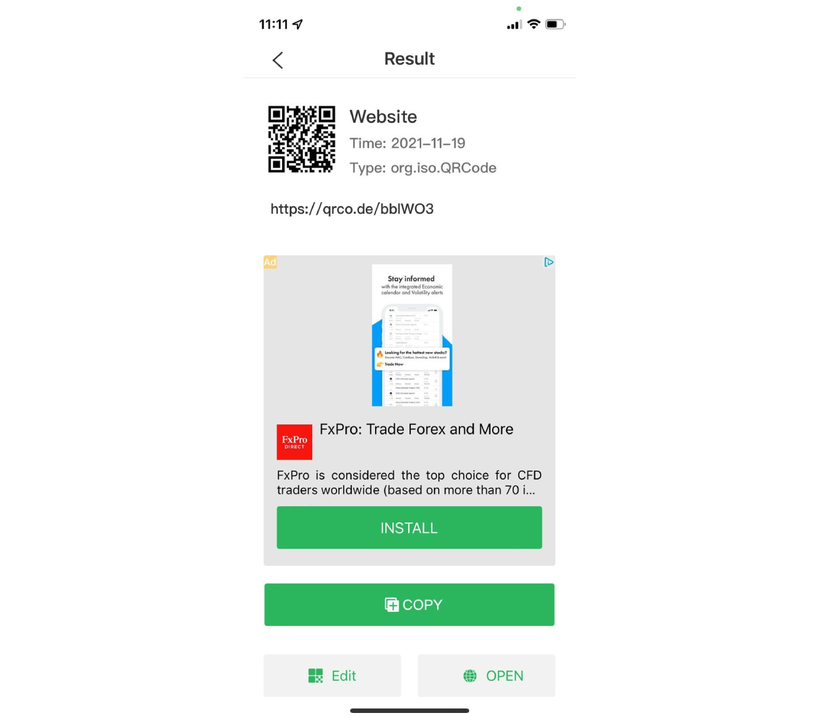
QR 코드를 직접 제작
이제 iPhone 화면에 표시된 QR 코드를 스캔하는 방법을 마스터할 수 있었습니다.
다음 단계로서 QR 코드의 자작에 챌린지해 보는 것은 어떨까요.
링크, 연락처 등 다양한 정보를 간편하게 보낼 수 있어요.
관련 기사
2021.02.17 - 스마트 폰에서 QR 코드 가장 빠른 방법! iPhone & Android 최신 버전
스마트 폰에서 QR 코드 가장 빠른 방법! iPhone & Android 최신 버전
스마트 폰에서 QR 코드 가장 빠른 방법! iPhone & Android 최신 버전 스마트 폰에서 가장 많이 사용되는 기능으로 QR 코드가 있습니다. QR 코드는 사각형의 작은 임의의 모양에 문자
kanonxkanon.tistory.com
2021.04.16 - Chrome 새로운 기능! 콘텐츠를 쉽게 Sharing Hub
2021.11.29 - YouTube를 보면서 잠들고 싶은 사람을 위한 자동 재생 중지
-
'IT 이것저것 > iphone' 카테고리의 다른 글
| iOS 15 새로운 기능 집중력 향상 BGM 기능 설정 방법 (0) | 2021.12.15 |
|---|---|
| iPhone・iPad의 Safari의 기능 확장을 무효화/삭제하는 간단한 방법 (0) | 2021.12.11 |
| 아이폰을 공장 출하 초기화하는 방법 (0) | 2021.12.03 |
| iPhone/Android 스마트폰으로 동영상과 사진을 동시에 촬영하는 방법 (0) | 2021.11.28 |
| iPhone 카메라 설정이 매번 재설정되지 않도록 하는 방법 (0) | 2021.11.25 |




댓글
KaNonx카논님의
글이 좋았다면 응원을 보내주세요!
이 글이 도움이 됐다면, 응원 댓글을 써보세요. 블로거에게 지급되는 응원금은 새로운 창작의 큰 힘이 됩니다.
응원 댓글은 만 14세 이상 카카오계정 이용자라면 누구나 편하게 작성, 결제할 수 있습니다.
글 본문, 댓글 목록 등을 통해 응원한 팬과 응원 댓글, 응원금을 강조해 보여줍니다.
응원금은 앱에서는 인앱결제, 웹에서는 카카오페이 및 신용카드로 결제할 수 있습니다.